win8系统出现ip地址冲突怎么解决?在局域网中一般有多台电脑,如果设置自动获取ip地址,那么很容易出现两台电脑同时获取同一个ip地址的情况,这时候就会出现ip地址冲突的问题。
win8系统出现ip地址冲突怎么解决?在局域网中一般有多台电脑,如果设置自动获取ip地址,那么很容易出现两台电脑同时获取同一个ip地址的情况,这时候就会出现ip地址冲突的问题。win8出现ip冲突错误的问题时,只需重新设置ip地址即可解决,这边小编跟大家介绍win8专业版系统ip地址有冲突不能上网的解决方法。
解决方法一:
1、同时按住Win+X打开快捷菜单,点击“控制面板”;
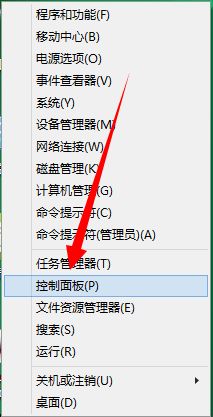
2、在控制面板点击“网络和Internet”;
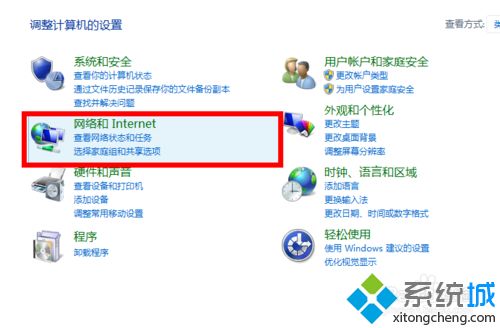
3、继续点击“网络和共享中心”;
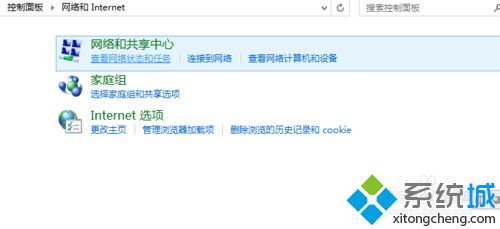
4、“更改适配器设置”—“属性”;
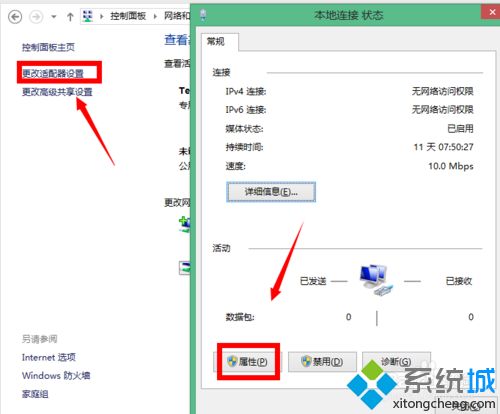
5、选择“internet 协议版本4(Tcp/Ipv4)”,点击属性;
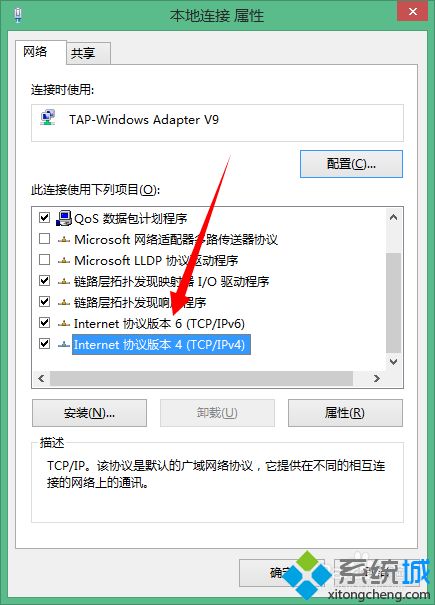
6、如果不会设置,直接选择自动获得IP地址,点击确定。如果依然不行,则选择【使用下面的ip地址】,更改ip地址。
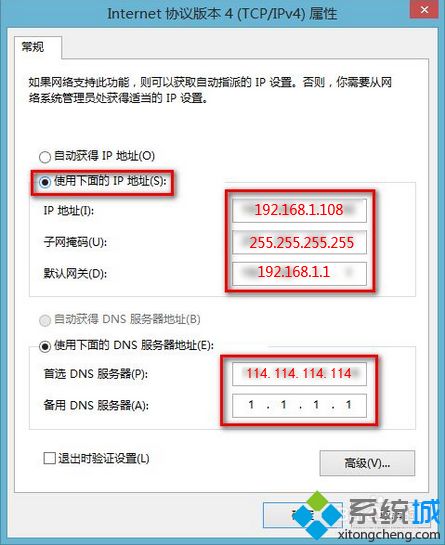
解决方法二:
1、首先点击电脑上的“windows徽标+R”;
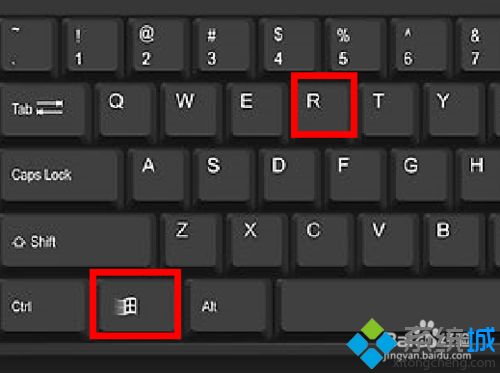
2、在弹出的“运行框”里面输入cmd,如图,并会弹出下面黑色对话框;
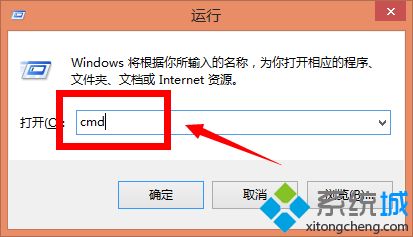
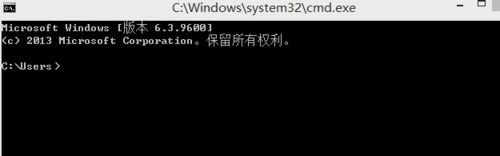
3、然后在,黑色dos框里面输入 ipconfig/renew。

经过上面办法操作之后,win8系统显示ip地址有冲突不能上网怎的问题就解决了,有遇到这个问题的用户可以学习下。
相关教程:笔记本ip地址配置错误一般电脑ip地址是多少无线网络正在获取IP地址切换ip地址有什么用ip地址突然就不对了